どのようなネットワークストレージが最適なのか?今回、我が家の NAS を置き換えるにあたって、色々と調べたので、情報を整理してユースケース毎にまとめます。
NASは環境や目的、知識レベルに合わせた選択をする必要があり、ただ大容量で高速なものを選べばよいという訳ではないようです。
NAS を使う目的を整理して最適な環境を目指す
NASを導入する目的は何でしょうか?ここでは目的毎にどういった点に注意が必要かをまとめます。
用途その1 家族の写真や動画をバックアップする
ご家庭をお持ちの方で家族の写真や動画などの思い出をNASにバックアップしておきたいという方は多いのではないでしょうか?
Google フォトも有償化になるので、これまでのように何でもGoogle フォトにぶちこんでおけばOKというのもできなくなってしまいます。
NAS に求める機能
消えてしまっては困るデータを保存しておきたい場合はRAID1などデータを冗長に保存する機能があるNASを選択するのがよいです。
RAID1は2台以上のHDDにデータを書き込んでおくことで、片方のHDDが壊れてもデータを復旧することができます。
ネットワーク速度
一方、ネットワークの速度は家庭で安価なルーターで構築された環境であれば1Gbpsがまだまだ主流かと思います。
もし、ルーターやハブが1Gbpsのものであれば、NASのネットワークも1Gbpsを選択しておけばよいでしょう。
ストレージデバイス
1Gbps Etherを選択した場合、論理的に書き込み、読み出し共に100MB/sあたりが性能の頭打ちになってきます。このような環境でSSDなど高速なストレージを選択したとしても、性能をフルに発揮することができません。
SSDにお金をかけるよりも、HDDの容量を大きくしたり、信頼性の高いストレージ構成にするなど、HDDにお金をかける方がよいです。
用途その2 仕事のデータを保管する
近年、テレワークで自宅で仕事される方が増えてきたかと思います。仕事で使用するデータに会社からだけではなく、家からもアクセスするためにNASを検討されている方もいるかと思います。
仕事のデータを保管する場合、NASに保存するデータの冗長化はもちろんですが、別のメディアに定期的にバックアップすることも必要となります。
その上でどういったNASを選択するのかについてまとめます。
NAS に求める機能
仕事で使用するデータであれば、データの冗長化はもとより、日ごろのバックアップも重要です。
USBポートで安価なドライブを接続してバックアップが取れる機能や、ネットワーク経由でクラウドもしくは別のNASにバックアップが定期的に取れる機能があると便利です。
また、セキュリティ機能も必要です。
定期的な自動ウィルスチェックや、VPNを張っていない場合はパスワードなどによるアクセス制限も必要でしょう。
あと、インターネットを介して外部からアクセスできる機能も必要となります。
ネットワーク速度
仕事の効率化のために2.5Gbps以上の高速なものを選択することをお勧めします。ただし、NASだけ高速通信に対応していても高速化できるわけではありません。
ルーター、Hubといった通信するために経由する機器も同様に2.5Gbps以上に対応している必要があるので、ネットワーク環境の見直しも必要となるかもしれません。
また、2.5Gbps×2をチーミングして最大5Gbpsで通信できるような機能を持ったNASもあるので、ネットワーク環境と照らし合わせて最適なものを選択するのがよいでしょう。
ストレージデバイス
もし、高速に通信できる環境(2.5Gbpsや10Gbps)を選択した場合、HDDへのアクセススピードがボトルネック(足を引っ張る)ことになるかもしれません。ですので、より高速なSSDを使用することをお勧めします。
ただ、どうしてもHDDを使用する場合はRAID0など複数デバイスに同時にアクセスすることで高速化を図る機能もあったりしますので、安全性と天秤にかけて選択するとよいでしょう。
用途その3 その他
例えば、防犯カメラ録画用のストレージとしてNASを選択したり、番組を録画したりするためのストレージとしてNASを選択したりすることもあるかもしれません。
これらは先の用途に比べて、比較的データ損失に対する損害が小さいものになります。
もちろん、録画している番組が消えてしまうと悲しいですし、決定的な防犯シーンを撮り逃しては何のための防犯カメラかわかりません。
ですが、故障のタイミングを適切に検知でき、ドライブを交換できれば被害を最小に抑えられるので、冗長化にコストを割きすぎると少し勿体ないです。
安価で大容量なHDDであったり、防犯カメラ向けのHDDを選択することをお勧めします。
また、地デジ録画の場合、NASがDTCP-IPに対応している必要もありますので、地デジダビング再生対応をうたっている製品を選ぶことをお勧めします。
NAS の選び方 完成品か、HDD別売り品か
NASを価格コムで検索してみると、様々な製品が表示されます。ここで、左の表示条件にディスク搭載が標準またはオプションという選択があります。
NASはディスクも込みで完成品として販売されているものと、ガワだけNASとして販売してディスクは自分で準備しなければならいないものの2パターンがあります。
それぞれメリットデメリットをまとめます。
完成品を選ぶ場合
完成品を選ぶメリット
何よりセットアップが簡単です。電源を入れて、ネットワークに接続してすぐに使用開始できます。また、IO-DATAやバッファローなど普段聞いたことのあるメーカーが販売しているので安心感もあります。
サポートも日本法人なので問い合わせもスムーズです。
完成品を選ぶデメリット
まず拡張性に乏しいです。HDDも故障時の交換はさておき、HDDの容量拡張のための交換などができない場合もあります。
また、完成品でネットワーク2.5Gbpsをうたっているものもありますが、RAID0が条件だったり、2.5Gbpsをフルに生かせるものではなかったりと何かとうさん臭さを感じます。
また、バッファローの製品で10Gbpsをうたった製品がこちらにありますが、製品説明に
1GbEの上限値を超えた転送スピードを実現する10GbEを標準搭載。(130MB/s)
との記述があり、もはや何がいいたいのかわからない状況です。これだと2.5Gbpsでもいいのでは?と思ってしまいます。ネットワークスペックに近い数百MB/s出ることを期待すると痛い目を見ます。
このように、完成品は製品価格を下げるためにHDDを採用しながら、なんとかカタログスペックをよく見せようと必死にやっている感があります。
あと、後述しますが、どのようなHDDが使用されているかがブラックボックスです。HDDにはCMRとSMRという二つの書き込み方式があるのですが、それを指定することができません。
最後に、日本製品特有のおせっかい機能が付いている場合もあります。写真のサムネ用画像を勝手に作成してディスクを圧迫したり、勝手にキャッシュデータを作ったりです。
これはソフトの設定で変えられない場合もあるので、購入前にしっかり調べることをお勧めします。
HDD別売り品を選ぶ場合
HDD別売り品のメリット
HDDを別途自分で購入するNASのメリットは何より自分に最適な構成を選択できる点です。Synology(シノロジー)社やQNAP社が有名です。
例えば、ネットワークの帯域を最大限活かしたいので10Gbps+SSD RAID0を実現できる構成にすれば、ローカルデバイスと同等の性能を実感できるでしょう。
また、安価に大容量でデータ損失を防ぎたい構成であれば大容量HDD×2をRAID1で構成すれば、速度は遅いかもしれませんが、バックアップには適した環境となるでしょう。
HDDの搭載数も4つ、6つ(4ベイ、6ベイ)と選べるので、自分の使い方に適した構成にすることができます。
また、拡張性も高いです。今は家庭のネットワーク環境が1Gbpsだが、今後10Gbpsにしたい場合に備えて、PCIeスロットでネットワークアダプタを拡張できるような 機能を持ったNASもあります。
HDD別売り品のデメリット
まず、メーカーが海外のことが多いのでサポートがままならない場合があります。
また、故障の際にHDDやSSDの故障なのかNASの故障なのか、ある程度知識を持って切り分ける必要があるなど、やはり自分で調べながら対応が必要となります。
選択するHDDやSSDも調べながら購入する必要があり、色々と手間がかかります。
どのような時、SSDを選択するのがよいか?
ここからはHDD別売りのNASについて、さらに深堀していきます。
HDD別売り品のNASを選ぶ場合、HDDドライブの選定も大切です。HDDの代わりにSSDを選択肢に入れる人も多いかと思います。
NASに搭載するSSDはHDDの置き換えということで、2.5インチのSATA リビジョン3.0 (6Gb/秒)というスペックを選ぶことが多くなるのですが、昨今、M.2のSATAまたはNVMeに対応したNASというのも出てきています。
SSDを選ぶメリットとしてはやはりその書き込み、読み出し速度になるかと思います。
特にランダムアクセスが高速なので、細かいデータを頻繁に読み書きする環境ではSSDを採用する効果が高いです。
また、高速なネットワークアダプタを選択した際に、それを余すことなく発揮するためにSSDを選ぶのもよいかと思います。HDDでは心もとないです。
あと、モーターを搭載していないので、衝撃に強く、静音性にも優れます。
このようにSSDを選ぶメリットは多いのですが、HDDに比べて価格が高いです。
また、NANDというデバイスの特性上、頻繁な書き込み環境下だと寿命が短くなってしまいます。
SSDのNASで高速ネットワーク環境は非常にロマンがあるのですが、ネットワーク環境を整えたり、高価なストレージをそろえたりするコストを考慮すると、HDDを選択する方がまだまだ主流なのかもしれません。
HDDの選ぶ際に参考とする情報
HDDドライブを通販サイトで見ていると、同じ容量でも価格が大きく異なることがわかります。
HDDで有名なメーカーとして、Western Degital、SEAGATE、東芝あたりが挙げられますが、同じメーカーであっても型番違いの同じ容量で価格が大きく異なっています。
試しにWestern Degitalの4TB HDDを例に2021.4現在の価格を比較してみます。
- WD40EZRZ(WD Blue PC Desktop Hard Drive) ¥8,255
- WD40EFAX(WD Red NAS Hard Drive) ¥13,280
- WD40EFZX(WD Red™ Plus NAS Hard Drive) ¥13,940
- WD4003FFBX(WD Red Pro NAS Hard Drive) ¥22,980
- WD4003FRYZ(WD Gold Enterprise Class SATA Hard Drive) ¥20,870
- WD4005FZBX(WD_BLACK™ Performance Desktop Hard Drive) ¥23,880
- WD40PURZ(WD Purple Surveillance Hard Drive) ¥11,765
なぜ、こんなにも価格が異なるのかについて、データ記録方式とHDDの想定用途に着目して説明していきます。
データ書き込み方式 CMRかSMRか
CMRとSMRとは何か?簡単にいうとCMRはデータ間に隙間を開けて書く方式でSMRは隙間なく(重ねて)書いていく方式です。
SMRは隙間を重ねてデバイスを使用するので、CMRより書き込む密度を大きくすることができ、結果CMRより大容量となり、単価が安くなります。
また、SMRはデータを更新する際、重ねて記録したまとまったデータ(ブロック)を一度キャッシュに読み込んで更新し、書き戻すのに対して、CMRは必要なデータのも更新します。
これにより、SMRはCMRに比べてランダムアクセスのデータの更新が遅いというデメリットがあります。
このデメリットを解消するためにSMRは色々な仕組みを入れていることがあります。それがあだとなり、デバイスによっては、最初のうちはCMRと変わらない性能なのに、ある一定のデータサイズを書き込んだ後、極端に性能が劣化するようなものも存在しています。
そういったデメリットも踏まえると、SMRを選択するのは
- とにかく安いのがよい
- 小さいデータの更新は頻繁に行わない
という場合以外はお勧めしません。迷ったらCMRを選択することをお勧めします。
モデル毎の用途を見極める
同じ容量でも用途や耐久性などに応じて製品ラインナップが異なります。引き続きWestern Degital社を例に製品を比較していきます。
WD Blue PC Desktop Hard Drive

今回紹介する中では最も廉価なモデルで、保証期間は2年と短めです。こちらの公式で仕様が公開されていますが、容量によりSMRとCMRが異なるので、購入の際は注意が必要です。
PC向けに作られたブランドのようでNASよりも低頻度のデータ書き込みを想定した製品といったところでしょうか。
WD Red NAS Hard Drive
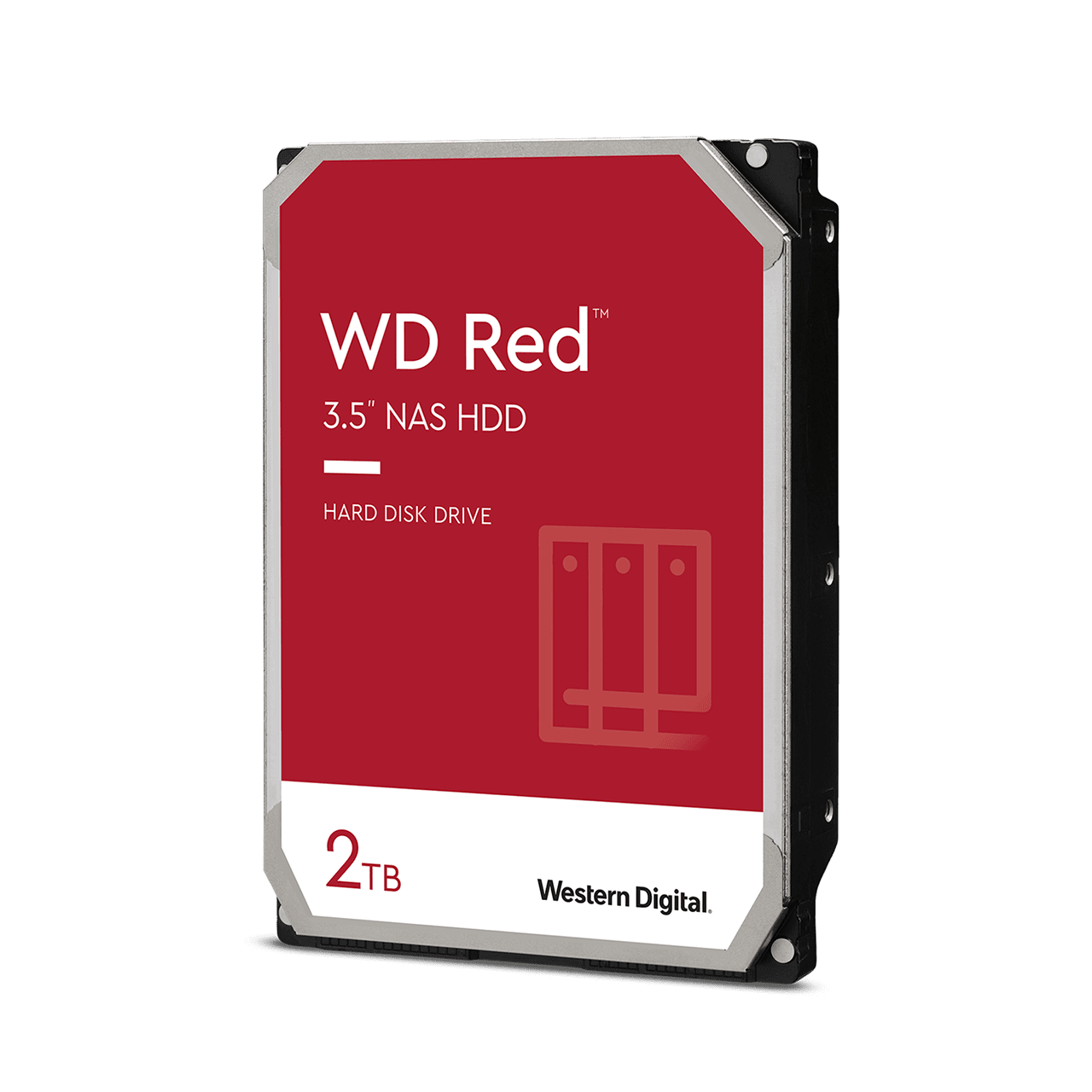
こちらは個人、ホームオフィスNAS向けに強化されたモデルで保証期間は3年となっています。
こちらで仕様が公開されていますが、SMRしか選択できません。Blueより高温での常時稼働テストを実施されているようなので、信頼性は上がっています。
後述しますが、中小企業、大企業向けのRed Plus及びProはCMRです。
つまりこのモデルは・・・そういうことです。価格メリットを感じられないのであれば、選択しないことをお勧めします。
WD Red™ Plus NAS Hard Drive
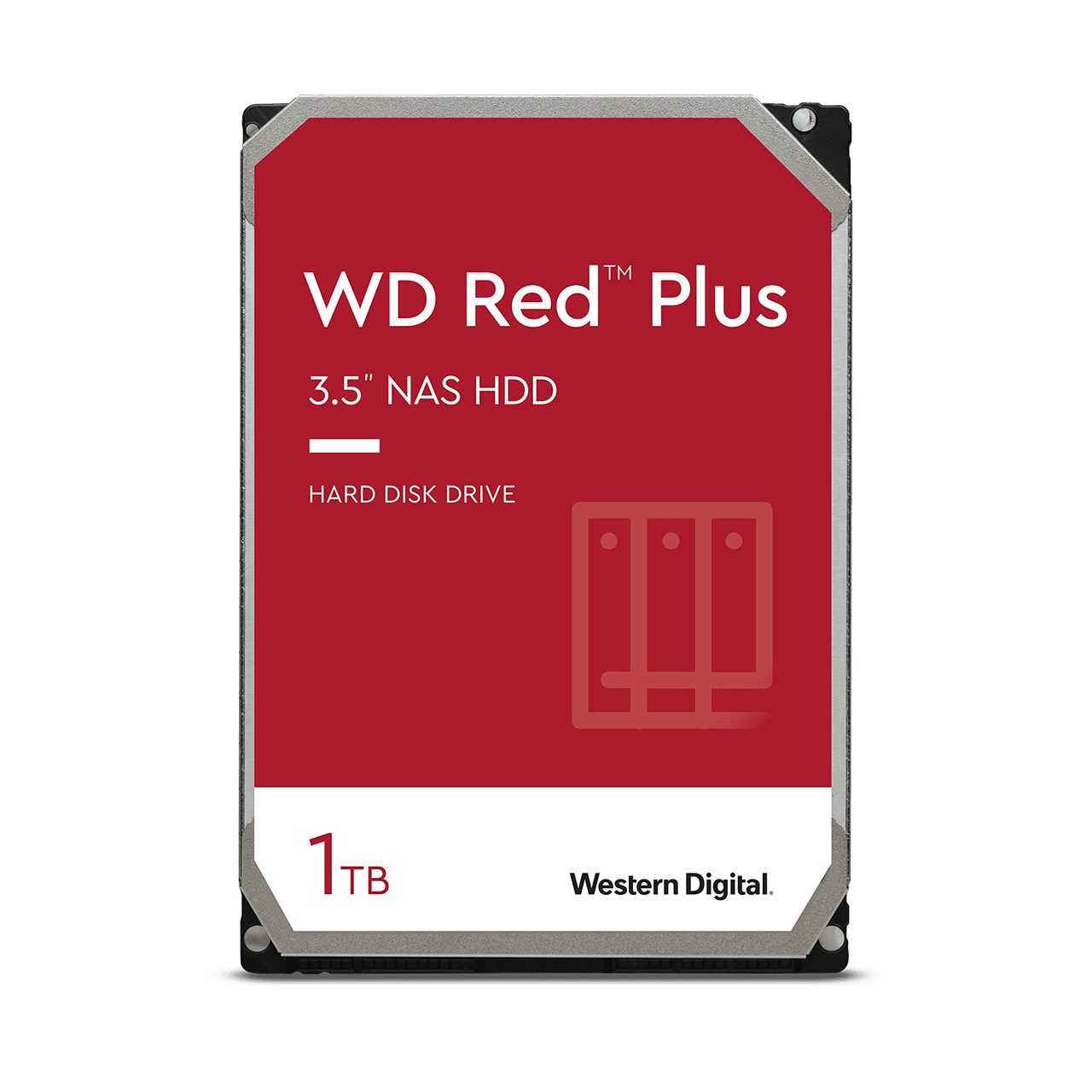
Red に Plusが付くことで、中小企業向けのモデルになります。最大8ベイNASで評価されています。品質保証は3年で全モデルCMRです。
こちらに色々と仕様が書かれていますが、要は評判の悪いRedのCMR版といったところでしょうか。
WD Red Pro NAS Hard Drive

Red に Proが付くことで大企業向けのモデルになります。最大24ベイNASで評価されています。高温評価も他のRedよりさらに過酷な状況で評価されているようで、品質保証は5年と長いです。また、全モデルCMRです。こちらに仕様が公開されています。
個人向けNAS環境には多少オーバースペックかもしれませんが、仕事で使うデータであれば選択する余地はあるかもしれません。
WD Gold Enterprise Class SATA Hard Drive

公式の説明にはゴールドの高みへとあるようにサーバー向けHDDの最高峰のようです。リアルタイムに振動を読み取って、補正し保護する機能や5年保証、低消費電力などサーバー向けに最適化されています。
記録方式ですが、公式にはCMRとSMRの記載はなかったのですが、プレスリリースに16TBと18TBモデルはCMRとあったので、おそらくすべてCMRと思われます。
18TBまでラインナップされているので、大容量が必要な場合は選択肢に入ってくるのではないでしょうか。
WD_BLACK™ Performance Desktop Hard Drive

公式にはPC向けのHDDでゲーマー向けと説明があります。ゲーマーはSSDを選択するでしょうし、高速といってもしょせんHDDなので、デスクトップPCのデータバックアップ領域のように使われるのではないでしょうか。
唯一、5年保証なのはうれしいところです。
WD Purple Surveillance Hard Drive
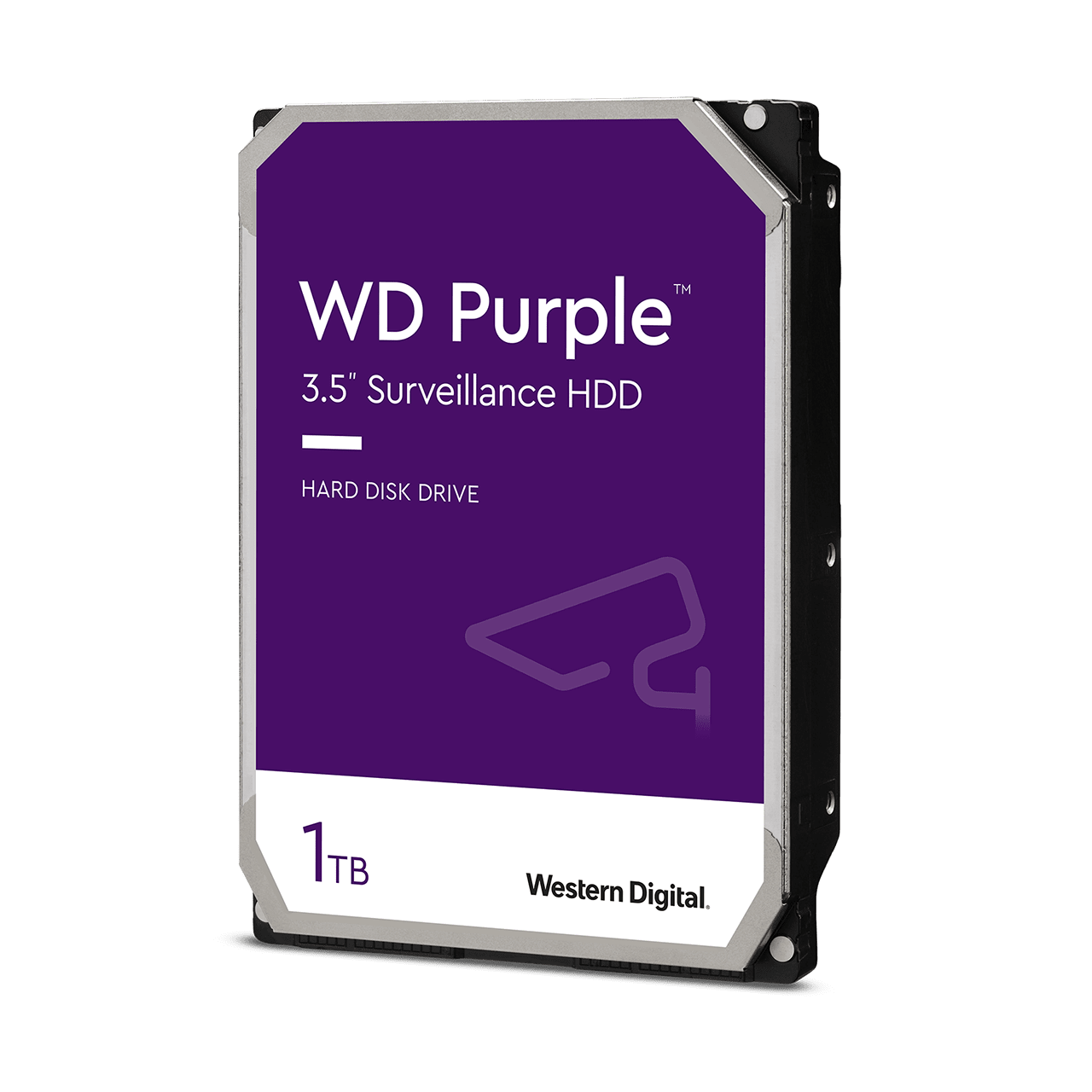
最後はPurpleになります。こちらは監視カメラの映像保存に最適化されたモデルで保証期間は3年です。常時稼働に耐えられるだけの評価はもちろん、データの書き込みもストリーミングデータがなるべく連続となるような工夫がされている。
公式に記載はないがCMR方式を採用している。(ソースはこちら)
おわりに
今回、NASを構成するにあたり、用途目的、必要な速度、容量、自身のスキルといった4点に着目して、どのように選択すべきかの指針をまとめました。
自身が調査する中でいくつかお勧めの構成や製品もありますので、それにについてはまた別の記事でまとめていきます。
そして実際に購入したNAS環境を構築する記録も同様に別の記事でまとめていきます。



コメント
[…] NASの選び方については以前こちらで記事にまとめました。それを踏まえて今回我が家のNAS環境に選んだ製品群についてご紹介します。 […]
[…] また、こちらの記事で目的にや環境に合わせたNASの選び方というのを紹介しております。NAS選びの際に合わせて参考にしていただければと思います。 […]